- HOME
- 法人様向けお役立ちコンテンツ
- Webデザイナー向けパソコンの選び方│スペックとおすすめPC3選
Webデザイナー向けパソコンの選び方│スペックとおすすめPC3選
この記事では、Webデザイナーの仕事に適したパソコンのスペックと選び方をわかりやすく解説します。
Webデザインといってもその業務範囲は多岐にわたり、またパソコン自体が非常に多くのパーツから構成されているため、どのようなスペックのパソコンを選んだらよいかわからないという方も多いでしょう。
おすすめのパソコンも3つご紹介していますので、ぜひ参考にしてください。
目次
目次
Webデザイナー向けのパソコンとは
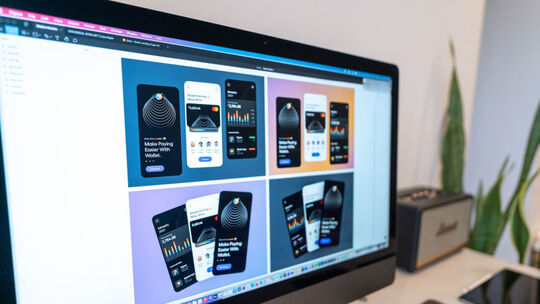
Webデザイナー向けのパソコンは、Webデザインの各種作業をストレスなくスムーズに行うために、必要なスペックを搭載しているパソコンです。Webデザインをこれからはじめるという方にとって、今後の仕事の効率、進めやすさに直結する大切な商売道具であり、作業に合わせて最適なパソコンを選択する必要があります。
グラフィックソフトのAdobe IllustratorやAdobe Photoshopを使った画像編集の作業など、Webデザイナーのパソコンでは、特定のPCパーツについて一般のビジネス用途のパソコンよりも高い性能が求められます。
Webデザイナーの仕事に適したパソコンのスペック
ここではWebデザイナーの仕事を効率的に進めるために、最低限必要となる主要パーツごとのスペックについて解説していきます。パソコンは複数のパーツで構成されていますが、以下4つのパーツのポイントを押さえておくことで、Webデザインの幅広い業務に対応できるでしょう。
CPUの機能と必要スペック
「CPU」は、パソコンの頭脳にあたる部分で、他のPCパーツを制御するとともに各種演算処理を行います。高性能なCPUを搭載するほど演算処理の速度も高速になるため、パソコン全体の動作の高速化につながります。したがって作業をスピード感を持って進めるためには、一定水準以上の性能を持ったCPUを搭載する必要があります。
具体的にWebデザイン用のパソコンには、Windowsの場合にはIntel社製であれば「Core i5」もしくは「Core i7」、AMD社製であれば「Ryzen 5」または「Ryzen 7」以上のCPUを選択しましょう。Macの場合には「Apple M1チップ」以上のCPUが選択肢になるでしょう。
なお、CPUは発売時期により「世代」の区別がなされており、当然新しい世代の方が高性能ですので、最新世代(現在の最新は第13世代)に近いもの(例えば第11世代や第12世代)は高いコストパフォーマンスを発揮します。
ストレージの機能と必要スペック
ストレージは、パソコンのデータを保存する場所のことで、「SSD」や「HDD」といったパーツが該当します。「HDD」と比較すると、「SSD」のデータ読み込み・書き出し速度は非常に高速であることから、快適な作業のためにも「SSD」搭載機種を選びましょう。
もし、保存したデータでストレージがいっぱいになってしまうと、新しいデータを保存できないのに加え、パソコンの動作が急激に重くなったり、作業しているソフトウェアが突然フリーズや強制終了してしまうなど、作業に支障が生じることがあります。そのため、ストレージは余裕を持ったサイズを選択することが大切です。
Webデザインでは、一般的にファイルサイズが大きいデータを取り扱うことが多くなりますが、ストレージサイズが「512GB」あれば日常的なデータの保存にも問題なく対応できます。ストレージの空きが少なくなってきた場合には、外付けタイプを追加で増設することも可能です。
メモリの機能と必要スペック
メモリは、CPUが各種処理を実行するために必要となるデータを一時的に記憶しておく場所です。メモリ容量が大きくなるほど、CPUが処理できる量も多くなるため、複数のタスクを同時に行ってもパソコンの快適な動作が保たれます。
Webデザイナーは、制作したデザインをWeb上で再現するために、HTML・CSSを使用してコーディングの作業を進める際、Google Chrome・Edge・FirefoxなどのWebブラウザごとの見え方を確認するとともに、FTPクライアントソフトウェアを使用して、 FTPサーバーにファイルのアップロード・ダウンロードを行います。
このように複数のアプリケーションを同時に使用する機会が多いため、メモリは「16GB」を搭載するのがおすすめです。場合によっては、上記アプリケーションに加えデザインソフトなども利用するため、8GBではパソコンの動作が重くなり、ストレスを感じることもあるでしょう。
GPU(グラフィックボード)の機能とスペック
GPUとは、パソコン内部で行われたさまざまな計算処理の結果をもとに、モニター上に画像や映像を表示させる機能を有しています。このグラフィック処理(描画処理)の機能はCPUにもありますが、GPUはグラフィック処理に特化しているため、パソコンに搭載することで、より滑らかで精彩な描画が可能になるのに加え、高速で描画処理を行えます。
Webデザインにおいて、コーディング作業がメインであればGPUが無くても対応できますが、前述のPhotoshopなどのデザインソフトを利用して作業を行う場合には、GPUを搭載することで処理速度の高速化が見込めるため、GPUを搭載することをおすすめします。ただし、高度な動画編集や3Dグラフィックを扱わない場合には、ハイスペックのGPUまでは必要なく、エントリークラスのGPUであるNVIDIA社製の「GeForce GTX 1050」、「GeForce GTX 1050 Ti」などが選択肢になるでしょう。
Illustratorを使用する場合
Photoshopを利用する場合には、最低でもエントリークラスのGPUを搭載するのがよいですが、Illustratorも使用するとなるとさらに高いパソコンのスペックが求められます。
Illustratorでグラフィックデザインの制作を行うときは、同時に多数のオブジェクトを扱い、また各オブジェクトが複雑な構成をしているのが一般的なことから、コンピュータに高度なグラフィック処理が要求されます。
低スペックのパソコンでは処理が追い付かず、例えばIllustratorでの制作物のプレビュー画面の立ち上がり、プレビュー再生などの場面で動作が重く感じることがあります。単にWebデザインだけでなく、グラフィックデザインや映像の編集も視野に入っている場合には、クリエイター向けの高スペックパソコンを検討しましょう。
モニターサイズ
まずノートパソコンの場合、オフィス・外出先・自宅を問わず、ノートパソコン単体での作業が中心となる場合には、15インチ以上の大き目のモニターサイズがおすすめです。14インチ以下のモバイルノートと呼ばれるタイプは携帯性には優れますが、細かいデザイン作業やコーディング作業を行うのに適しているとはいえません。15インチ以上あれば各作業を効率的に進められるでしょう。
なお、普段はオフィス・自宅で大き目の外部モニターに接続して作業し、たまに外出先で使用するといった場合には、14インチ以下のモバイルノートも選択可能です。
次に、デスクトップの場合には持ち運びを考慮する必要がないため、23インチ以上の大きなモニターを選択すると十分な作業スペースを確保できます。
Webデザイナー向けパソコンの費用相場
Webデザイナー向けのパソコンには、一定水準以上の性能が求められます。このため価格を最優先して、もしスペックが不足する場合には、パソコンの動作が重いことで快適な操作ができず、その結果仕事に対するモチベーションにも影響してしまう恐れがあります。価格ではなく、必要なスペックを満たしているかが重要です。
CPU・ストレージ・メモリ・GPU(グラフィックボード)について、Webデザインを行うのに適した性能を満たした場合、Windows、Macどちらを選ぶかでも金額が大きく変わってきます。
Windowsの場合、おおよそ10万円から20万円が相場、15万円前後のものが中心になるでしょう。
Macの場合には、デスクトップが15万円以上、ノートバソコンは25万円前後のものが多くなっています。
Webデザイナー向けのパソコンの選び方

主要パーツがここまでご紹介したスペックを満たすものとして、その他にwebデザイナー向けパソコンを選ぶ際に重要になるポイントを解説していきます。パソコンを利用する環境・目的によっても変わってきますので、ご自身の状況に合わせてご確認ください。
デスクトップとノートパソコンの選択
デスクトップとノートパソコン、どちらがよいかは、利用目的や予算によって変わってきます。
作業場所が固定ならデスクトップが高コスパ
まずデスクトップは、モニターが大きいことから作業スペースを十分に確保でき、デザイン作業の効率化につながります。またノートパソコンのようにパーツの小型化が不要なため、同性能のパソコンであれば一般的にノートパソコンよりデスクトップの方が安く購入できます。さらに、拡張性の点でも優れており、将来的にメモリやGPUなど主要パーツの交換・増設も可能です。
持ち運びたいならノートだが、作業には工夫が必要
これに対しノートパソコンは、持ち運べるため作業場所を選ばない点が大きなメリットといえます。ただし、モニターサイズが小さいため、デスクトップと比較すると作業効率は及ばず、そのため外部モニターを利用して作業スペースを大きくするなどの工夫が必要になるでしょう。
WindowsとMacの選択
実際のWebデザインの現場では、Windows・Macいずれのパソコンも利用されており、どちらを選んでもWebデザインの作業を行うことが可能です。
多くのユーザー環境に近くモデルが豊富なWindows
Windowsのパソコンは、販売するメーカーが多く価格競争が常にあることから、安く入手できる可能性が高くなります。種類も豊富なため、自分好みのパソコンを見つけやすいでしょう。
また市場シェアを見るとWindowsの方が広く利用されているため、ユーザーと同じ環境でデザイン作業を進められるメリットがあります。しかし、Webデザインでよく使用するフォントを別途用意しなければならないデメリットがあります。
直観操作とフォント・ソフトの多彩さが魅力のMac
一方、Macは直感的な操作が可能で、Webデザインでよく利用するフォントやソフトウェアが多く搭載されているメリットがありますが、全体的に価格が高いことがデメリットといえます。
Windows、Macそれぞれにメリット・デメリットがあるため、データの受け渡しを行う予定のパソコンに合わせるなどが基準になるでしょう。
色域の規格
Webデザイナー向けのパソコンを選ぶ際は、「色域の規格」について確認しましょう。
「色域」とは、モニター上で再現可能な色の範囲をいい、色域が広くなるほど多様な色合いを表現できます。
ただし、「色域」の規格には「sRGB」・「Adobe RGB」・「DCI-P3」・「NTSC」など、さまざまなものが存在するため、Webデザインの仕事においては、Web用の国際標準規格となっている「sRGB」の色域のカバー率が高いモニターを選択しましょう。
広色域と呼ばれるモニターであれば、高いカバー率を実現できますが、「sRGB」規格よりも色域が広く、写真・印刷物向けの「Adobe RGB」、映像向けの「DCI-P3」まではWebデザインに求められないため、オーバースペックにならないように注意が必要です。
端子の規格
Webデザインの仕事においては、コーディングや画像編集の作業と並行して、実際Web上でどのように表示されるかを確認する作業が必要です。もし、パソコン1台で作業している場合には、画面を切り替えて作業を行いますが、作業効率を考えるとデュアルモニター(パソコンの画面とは別に複数のモニターを接続する機能)の環境を構築するのがよいでしょう。これによりコーディングまたは画像編集の画面はそのままに、別のモニターで表示を確認できるため、作業効率の向上が図れます。
デスクトップはモニター出力用の端子を複数搭載していることが多いため、ノートパソコンの場合に特に、端子の搭載有無・端子の種類が重要です。すでにモニターを用意しているのであればその端子に適合するもの、モニターを用意していない場合には、一般的な端子である「HDMI」、「USB Type-C」、「DVI」などの端子を搭載しているノートパソコンを選びましょう。
Webデザイナー向けのおすすめパソコン3選
ここからは、webデザイナー向けとしてご紹介した主要パーツのスペックを満たすおすすめのパソコンをご紹介していきます。カスタマイズが可能なパーツもあるため、よりご自身の利用目的に合った環境を構築可能です。
THIRDWAVE MG715600
THIRDWAVE 4CX56 Intel Core Ultra搭載は従来のCore™ i プロセッサーシリーズではなく「Core™ Ultra 」プロセッサーシリーズを搭載したパソコンです。CPUに搭載されたCore™ Ultra 7 265Fは当社従来品に搭載されていたCPUよりも消費電力が軽減し、発熱量と冷却音を抑えられています。さらに、クラフィックボードにはGeForce RTX 4060 8GBよりさらにハイクラスのGeForce RTX 5060 8GBを搭載し、クリエイティブな作業でも快適に行うことができます。
まとめ
Webデザイナー向けのパソコンに必要なスペックと選び方について解説しました。Webデザインの仕事は、コーディングや画像編集、グラフィックデザインなど、業務範囲が多岐に渡るため、主要パーツについてそれぞれ利用目的に合ったスペックを選ぶことが大切です。
各スペックを満たすおすすめのパソコンもご紹介しましたので、当記事を参考にぜひWebデザインの仕事を効率的に進めるのに適したご自身で使いやすいパソコンを見つけてください。




















